Направите Гмаил апликацију за рачунаре са ова 3 клијента е-поште
Упркос огромном процвату друштвених медија, било за посао или слободно време, е-пошта је и даље често коришћен начин да останете у контакту са другима и управљате својим ужурбаним даном. Ништа више од оних који се по цео дан сједе испред компјутера, било на послу или код куће.
Иако, када је у питању читање е-поште, већа је вероватноћа да ћете имати очи залепљене за мобилни уређај, рачунар и даље има важну улогу. Ово је посебно тачно када се ради са више налога е-поште.

Рачунар је заправо погоднији за обављање више задатака путем е-поште од мобилног телефона. Проблем са рачунаром који чини ослањање на е-пошту мање пожељним је суочавање са различитим интерфејсима сваке услуге е-поште.
Уграђени Гоогле(Google) веб интерфејс Гмаил(Gmail) - а је дефинитивно једна таква услуга која би могла да користи нека побољшања. Срећом по вас, Виндовс 10 пружа обиље изводљивих алтернатива за Гмаил(Gmail) апликацију за десктоп рачунаре.
Направите Гмаил апликацију за рачунаре са ова 3 клијента е-поште(Create a Gmail Desktop App With These 3 Email Clients)
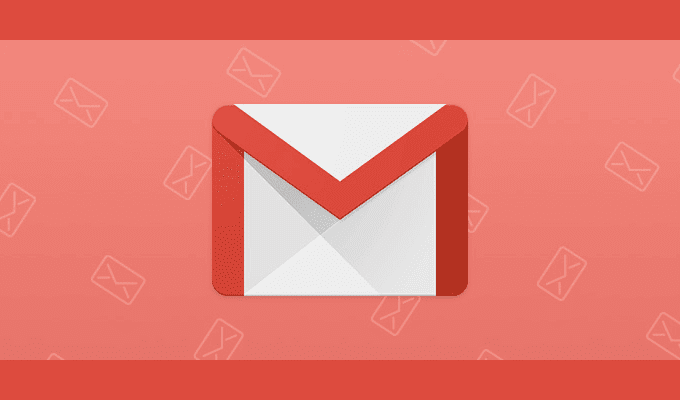
Три клијента е-поште у наставку су неки од најбољих које можете пронаћи за Виндовс 10 (Windows 10) Гмаил(Gmail) апликацију за десктоп рачунаре. Одлучили смо да не додамо апликацију Виндовс 10 Маил(Windows 10 Mail app) на листу јер много више волимо ове друге опције. Сваки од њих је првенствено дизајниран за Гмаил(Gmail) , иако ће и даље радити и за друге услуге е-поште.
Маилбирд(Mailbird)(Mailbird)
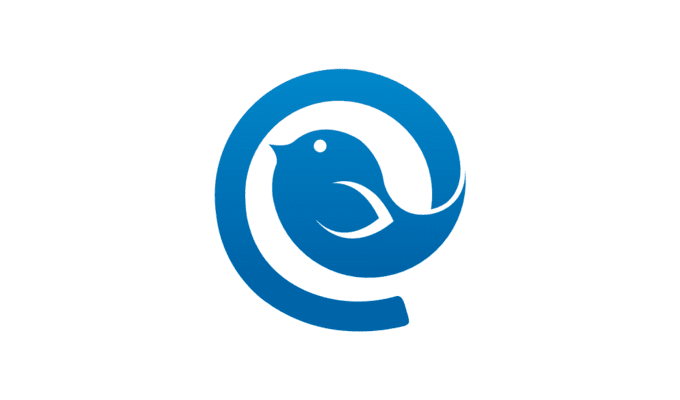
Маилбирд(Mailbird) долази са доста функција укључујући обједињено пријемно сандуче за управљање свим имејловима и контактима са више налога, пуно бесплатних тема у боји за прилагођавање изгледа, интеграције апликација са платформама друштвених медија и још много тога.
Постоје две опције када је у питању налог: Маилбирд Персонал(Mailbird Personal) који кошта 14,50 УСД годишње или једнократна уплата од 59 УСД и Маилбирд Бусинесс(Mailbird Business) у вредности од 24,50 УСД годишње. Такође је доступан бесплатно, познат као Маилбирд Лите(Mailbird Lite) , са мање додатних функција. Ово се аутоматски бира за вас након што се бесплатни пробни период заврши без одабира једног од друга два нивоа плаћања.
- Идите на званичну страницу и преузмите Маилбирд(Mailbird) кликом на дугме Бесплатно преузимање(Free Download) .
- Упутства за преузимање би требало да изгледају отприлике овако:

- Након преузимања, покрените инсталатер и наставите кроз процес инсталације.
- Почетни прозор ће тражити да додате налог е-поште где ћете морати да унесете име и адресу е-поште налога.
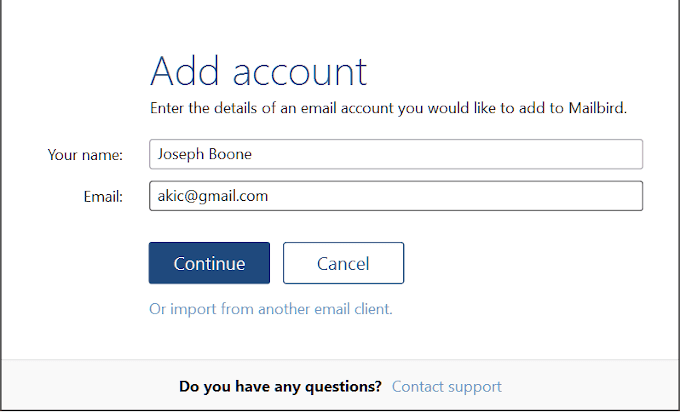
- Када Маилбирд(Mailbird) лоцира налог, добићете сличан прозор:

- Кликните на Настави(Continue ) да би се уобичајени екран за пријаву на Гмаил попунио у вашем претраживачу.(Gmail)
- Прођите кроз процес пријављивања за Гмаил(Gmail) као и обично, бирајући налог који желите да додате у Маилбирд(Mailbird) .
- Након повезивања са налогом, прозор за прилагођавање Маилбирд(Mailbird) -а ће се појавити:
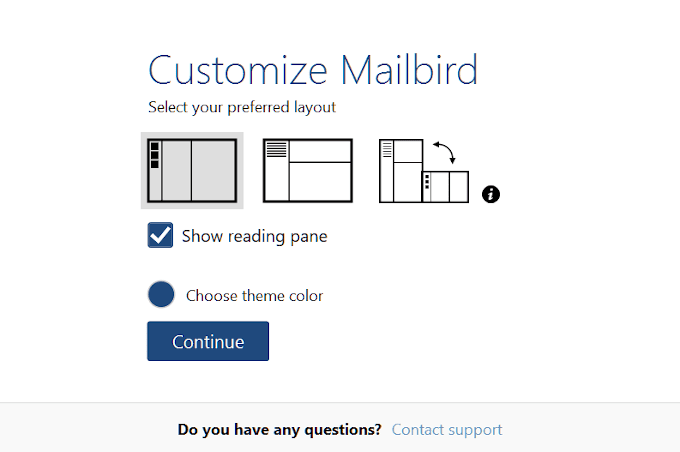
- Овде можете одабрати жељени изглед и тему боја.
- Затим, прозор за повезивање ваших омиљених апликација:

- Затим онај који вас пита да ли желите да додате још налога:

Када завршите, можете или активирати своју бесплатну пробну верзију Маилбирд Бусинесс-а(Mailbird Business) , или ако сте већ купљени, унесите примљени активациони код.
еМ клијент(eM Client)(eM Client)
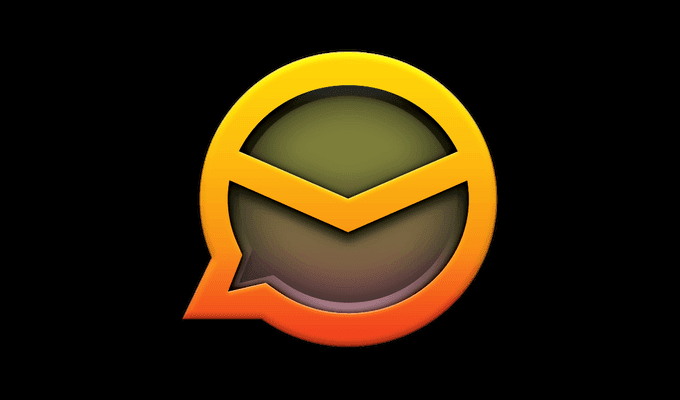
Још један додатак богат функцијама на листи би морао бити еМ Цлиент(Client) . То је добро успостављен клијент е-поште који постоји више од једне деценије. Корисничко сучеље је чисто и веома познато онима који су користили Мицрософт Оутлоок(Microsoft Outlook) .
еМ Цлиент(Client) долази са јединственом бочном траком која ће вам помоћи да уштедите много времена. Функције укључују историју комуникације, историју прилога, листу дневног реда и ћаскање. Интеграција са Гмаил(Gmail) десктопом је релативно брза и једноставна, а за подешавање је потребно врло мало времена.
Кућна употреба је доступна бесплатно, али је ограничена на највише два налога е-поште. Бесплатна верзија је прилично ограничена, тако да ако су вам потребне додатне функције, они нуде премиум верзију по једнократној цени од 50 долара.
- Идите до званичног сајта и кликните на Download for free!дугме.

- Двапут кликните(Double-click) на икону подешавања да бисте започели инсталацију.
- Прихватите ЕУЛА, кликните на Настави(Continue) , а затим на Инсталирај(Install) .
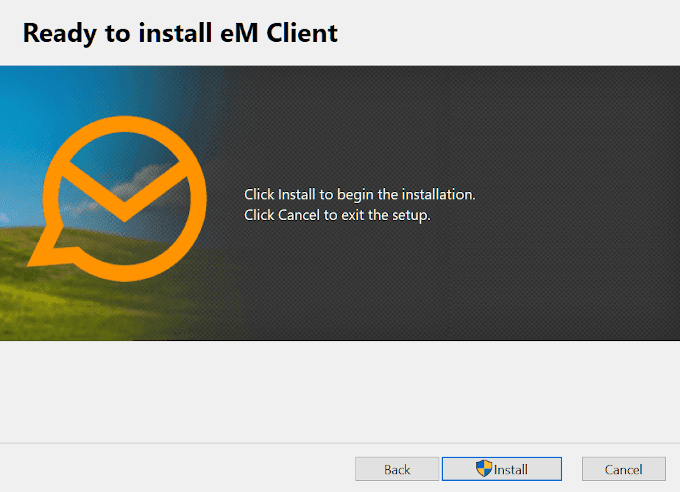
- Сачекајте(Wait) да се инсталација заврши и кликните на Заврши(Finish) .

- Када се покрене, унесите своју е-пошту у поље и кликните на Старт Нов(Start Now) .

- Прихватите налазе у следећем прозору кликом на Нект(Next) .
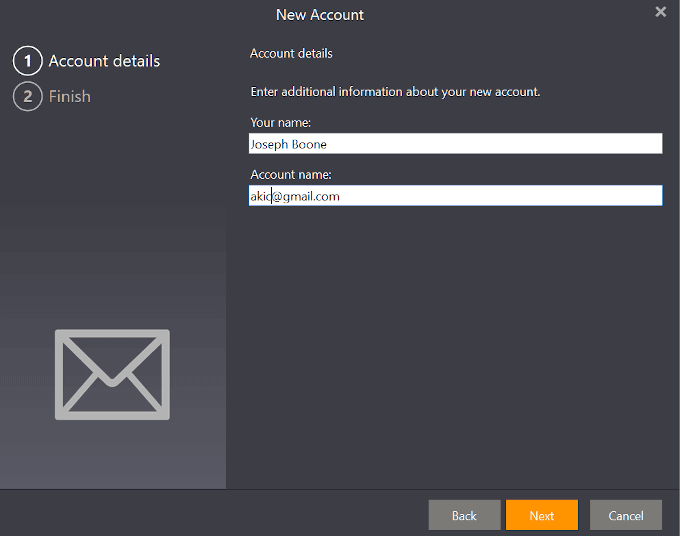
- Изаберите(Select) које делове информација желите да увезете са свог Гмаил(Gmail) налога у еМ Цлиент(Client) , а затим кликните на Заврши(Finish) .

- Затим ћете морати да се пријавите преко Гмаил(Gmail) веб апликације након чега ће од вас бити затражено да отворите еМ Цлиент(Client) .
У зависности од тога колико информација треба да се премести, процес синхронизације може потрајати. И даље можете да користите еМ Цлиент(Client) док чекате да се процес синхронизације заврши.
Тхундербирд(Thunderbird)(Thunderbird)
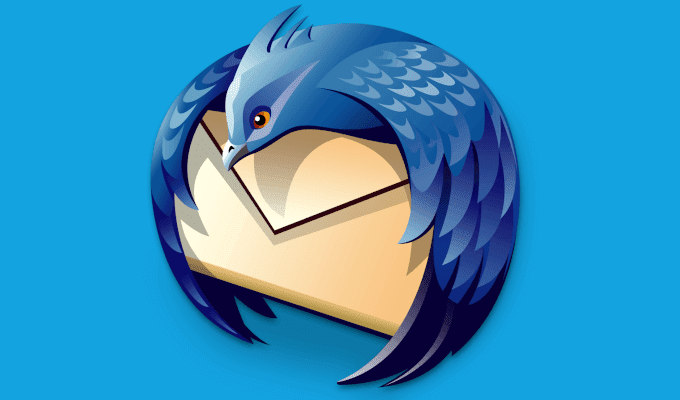
Трећи и последњи унос на овој листи је дефинитивни кандидат за најбољу Гмаил(Gmail) апликацију за десктоп рачунаре за Виндовс 10(Windows 10) . Тхундербирд(Thunderbird) је у сталном развоју јер је једини на овој листи отвореног кода. Иако је у власништву Мозиле(Mozilla) , заједница обожаватеља Тхундербирда(Thunderbird) увек додаје неку нову функцију или детаљ у покушају да Тхундербирд(Thunderbird) учини најбољим што може.
Мултитаскинг и управљање више Гмаил(Gmail) налога је невероватно једноставно са Тхундербирд(Thunderbird) -ом . Подржава многе додатке и екстензије за помоћ у овим задацима. Ако тражите клијент е-поште који наставља да се развија и који би био одлична Гмаил(Gmail) апликација за десктоп рачунаре, Тхундербирд(Thunderbird) би требало да буде име за памћење.
- Идите на званичну веб локацију Тхундербирд -а и кликните на дугме (Thunderbird)БЕСПЛАТНО ПРЕУЗИМАЊЕ(FREE DOWNLOAD) .

- Од вас ће се тражити да допринесете текућој еволуцији Тхундербирд(Thunderbird) -а . Увек се можете вратити и донирати касније ако бисте радије тестирали производ унапред.
- Покрените Тхундербирд-ов инсталатер и наставите кроз чаробњак за инсталацију. Када дођете до краја, означите „ Покрени Мозилла Тхундербирд(Launch Mozilla Thunderbird) сада“, а затим кликните на Заврши(Finish) .
- Као и код других клијената е-поште, мораћете да пронађете и синхронизујете налог е-поште. Додајте своје име, адресу е-поште и лозинку (за налог) и кликните на Настави(Continue) .
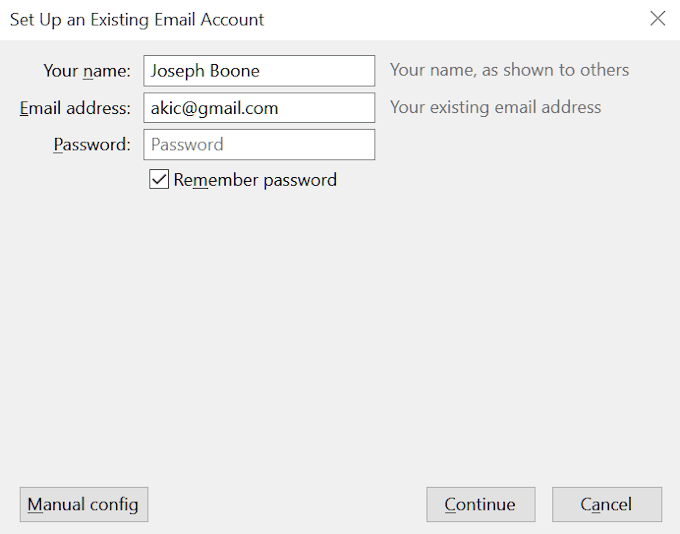
- Требало би да се пронађе конфигурација за адресу е-поште коју сте унели.

- Ако желите да се сва пошта чува и чува на мрежи код клијента, изаберите ИМАП(IMAP) . Да бисте омогућили да фасцикла за пошту чува све е-поруке и информације са вашег налога на рачунару, изаберите ПОП3(POP3) .
- Кликните Готово(Done ) да наставите.
- Затим ћете проћи кроз процес пријављивања на свој Гмаил(Gmail) налог.

Затим ћете морати да изаберете које информације желите да интегришете у Тхундербирд(Thunderbird) са вашег Гмаил(Gmail) налога. Можете изабрати да све синхронизује сваки пут када се пријавите. Након тога, можете почети да уживате у Тхундербирд-(Thunderbird) у .
Реците нам у коментарима који клијент е-поште за десктоп рачунаре користите за Гмаил(Gmail) и зашто вам се свиђа.
Related posts
Нека веб апликација ради као апликација за стоне рачунаре
Копирајте податке са лаптопа или чврстог диска који се не може покренути
Како користити Цхромецаст за пребацивање целе радне површине на ТВ
Како направити било коју апликацију или игру преко целог екрана у Виндовс-у
Како да извезете или преузмете све Гмаил е-поруке
Како вам апликација Трелло за рачунаре помаже да радите ефикасније
Спречите чување акредитива за удаљену радну површину у Виндовс-у
Како се придружити Зоом састанку на паметном телефону или десктопу
Како да направите сопствени лаптоп
8 најбољих технолошких идеја за суочавање са самоизолацијом
Како активирати режим радне површине у било ком претраживачу на Андроиду и иОС-у
Како блокирати е-пошту на Гмаил-у
Како направити снимке екрана на Нинтендо Свитцх-у
Како блокирати некога на Гмаил-у на једноставан начин
Како уклонити Топ Пицкс са Гмаил радне површине
Уклоните текстуалне ознаке са икона на радној површини у оперативном систему Виндовс 7/8/10
Користите мале иконе на траци задатака и радној површини оперативног система Виндовс 7/8/10
Како апликација Сигнал Десктоп може помоћи у заштити ваше приватности
Како да управљате својим Скипе налогом из апликације Скипе за радну површину за Виндовс
Апликација Ремоте Десктоп у односу на ТеамВиевер Тоуцх – која је боља апликација?
